[2025] Как обойти пароль iPhone 16/15/14
Категория: Разблокировка iPhone

Как обойти пароль на iPhone? Многие пользователи сталкиваются с этой проблемой, когда забывают код доступа. Не беспокойтесь! Мы расскажем о 6 проверенных способах быстро снять блокировку с вашего iPhone.

Содержание:
- Способ 1: Быстрый обход блокировки iPhone с iMyFone LockWiper

- Способ 2: Удаление пароля через функцию «Стереть iPhone»
- Способ 3: Обход блокировки с помощью iTunes
- Способ 4: Сброс пароля через режим восстановления iPhone
- Способ 5: Сброс пароля через «Найти iPhone»
- Способ 6: Обход экрана блокировки с помощью бага Siri
- На будущее: как легко поменять пароль на iPhone
Способ 1: Быстрый обход блокировки iPhone с iMyFone LockWiper
iMyFone LockWiper — удобная и надёжная программа для разблокировки iPhone 16/15/14 без пароля Apple ID и без использования iTunes.
Кроме основной функции, LockWiper помогает удалять Apple ID предыдущих владельцев и справляется с разными видами блокировок экрана.

- Безопасно удаляет пароль с iPhone навсегда, сохраняя вашу конфиденциальность.
- Поддерживает любые блокировки: 4- или 6-значный код, Face ID, Touch ID и пользовательские пароли.
- Разблокирует iPhone, даже если экран разбит, отключен или заблокирован.
- Обеспечивает быстрое удаление аккаунта iCloud.
- Используйте программу только для легальных устройств.
- Совместима со всеми версиями iOS и моделями iPhone, включая iOS 26/18/17 и iPhone 16.
Видеоинструкция: как быстро разблокировать iPhone без пароля
Шаг 1: Скачайте и установите LockWiper на свой компьютер. Запустите программу и нажмите «Начать разблокировку».
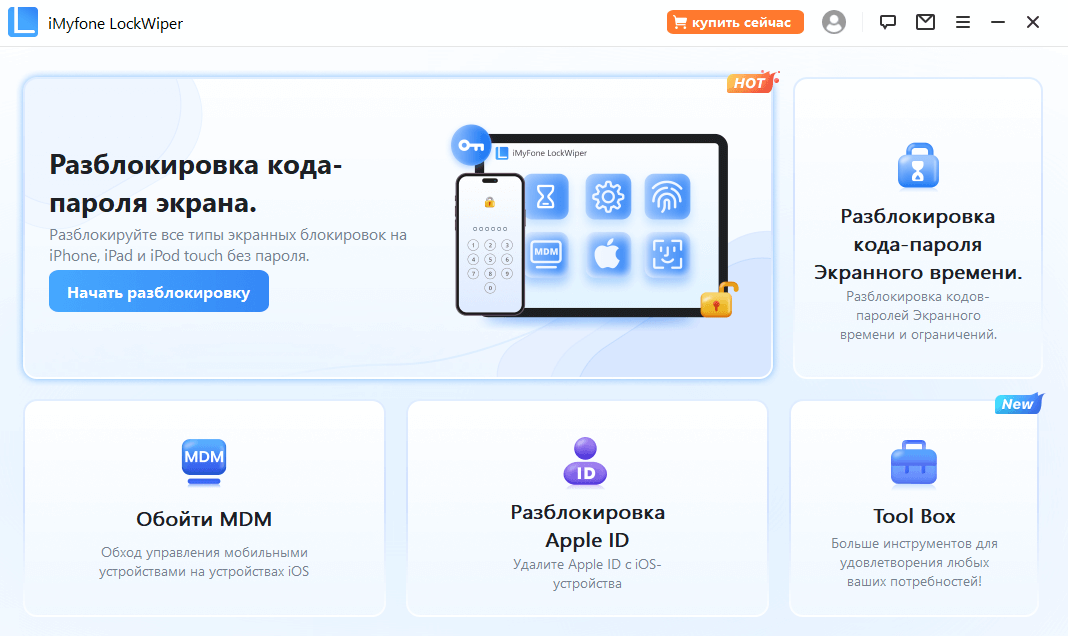
Шаг 2: Подключите ваш iPhone с помощью USB-кабеля и кликните «Начать».
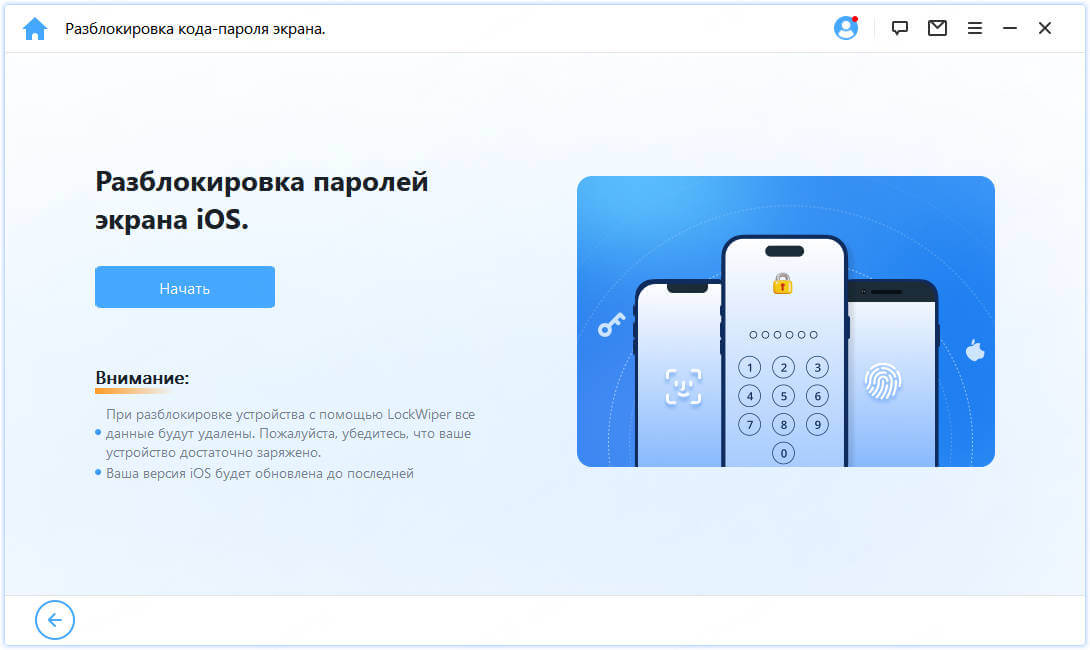
Шаг3: Программа подберет нужную прошивку для вашего устройства. Нажмите «Скачать».
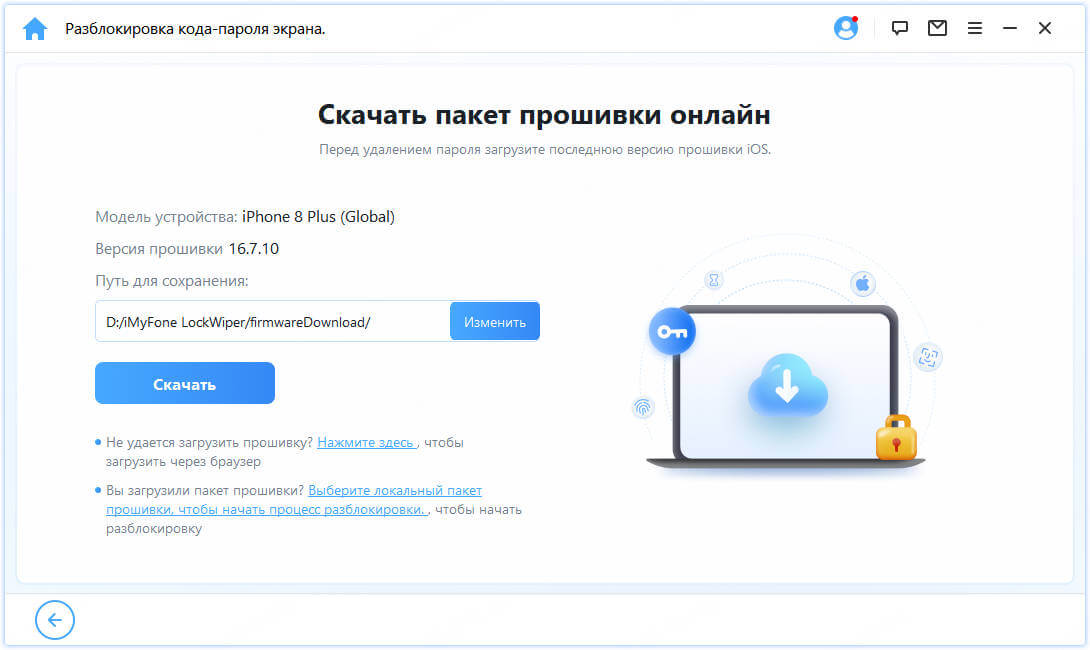
Шаг 4: Внимательно прочтите уведомление и введите «000000», чтобы подтвердить, что вы готовы начать разблокировку. После этого нажмите «Разблокировка».
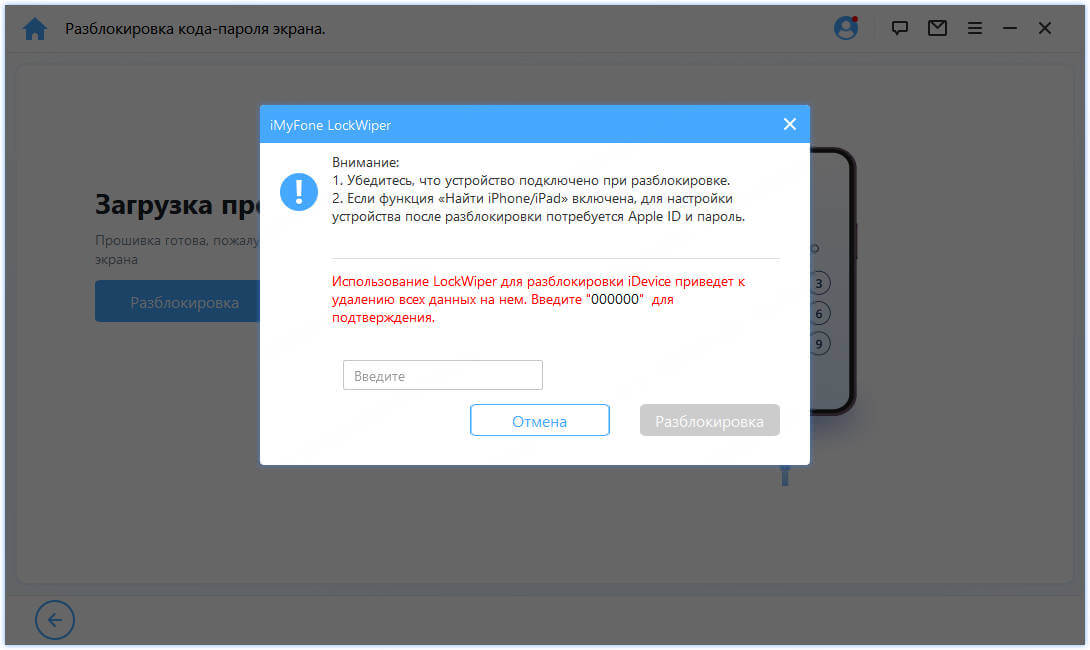
Шаг 5: Когда загрузка завершится, программа начнет процесс сброса. Это займет всего 5-10 минут.
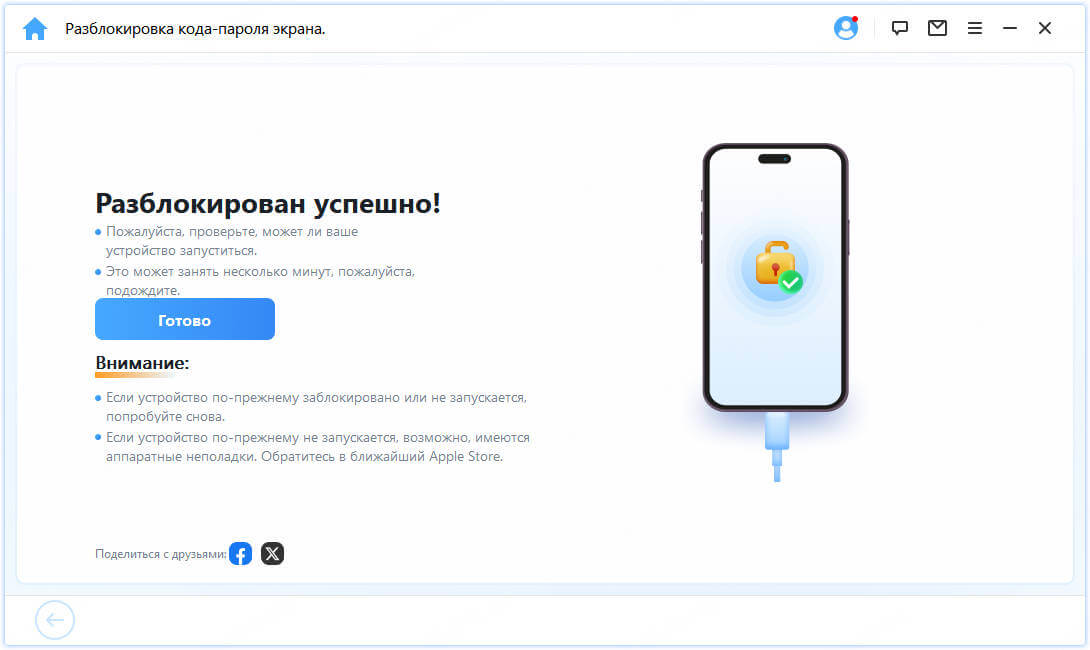
Как только процесс завершится, ваш iPhone будет разблокирован и готов к настройке. Вы сможете снова пользоваться им без каких-либо ограничений.
Способ 2: Удаление пароля через функцию «Стереть iPhone»
Функция «Стереть iPhone» — простой способ, как обойти пароль на iPhone без iTunes и ПК. Ниже — важные нюансы и пошаговые действия для моделей iPhone 16/15/14.
Шаг 1: Несколько раз введите неправильный пароль, пока не появится опция «Стереть iPhone» или «Забыли пароль».
Шаг 2: Нажмите «Стереть iPhone» и введите пароль Apple ID для подтверждения.
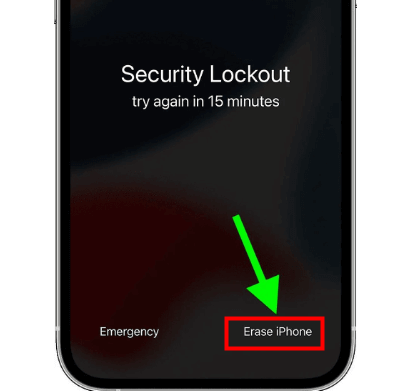
Шаг 3: iPhone начнёт сброс настроек до заводских и снимет блокировку экрана.
Способ 3: Обход блокировки с помощью iTunes
Этот способ знаком многим владельцам Apple-устройств. Через iTunes можно обойти код доступа на iPhone 11 и сбросить настройки до заводских на iPhone 16/15/14.
Пошаговая инструкция:
Шаг 1: Подключите iPhone к компьютеру и откройте iTunes.
Шаг 2: В меню выберите «Обзор», затем нажмите «Восстановить iPhone».

Шаг 3: Подтвердите действие кнопкой «Восстановить». Ваш iPhone 16/15/14 будет разблокирован.
Хотя метод эффективен, у него есть ограничения, которые стоит учесть.
Способ 4: Сброс пароля через режим восстановления iPhone
Сброс через режим восстановления — надёжный способ удалить код доступа, но он требует немного усилий и приведёт к потере данных.
Как выполнить сброс в режиме восстановления:
Шаг 1: Одновременно нажмите и удерживайте боковую кнопку (кнопку питания) и кнопку уменьшения громкости при подключении iPhone к ПК. Держите боковую кнопку, пока не появится режим восстановления.
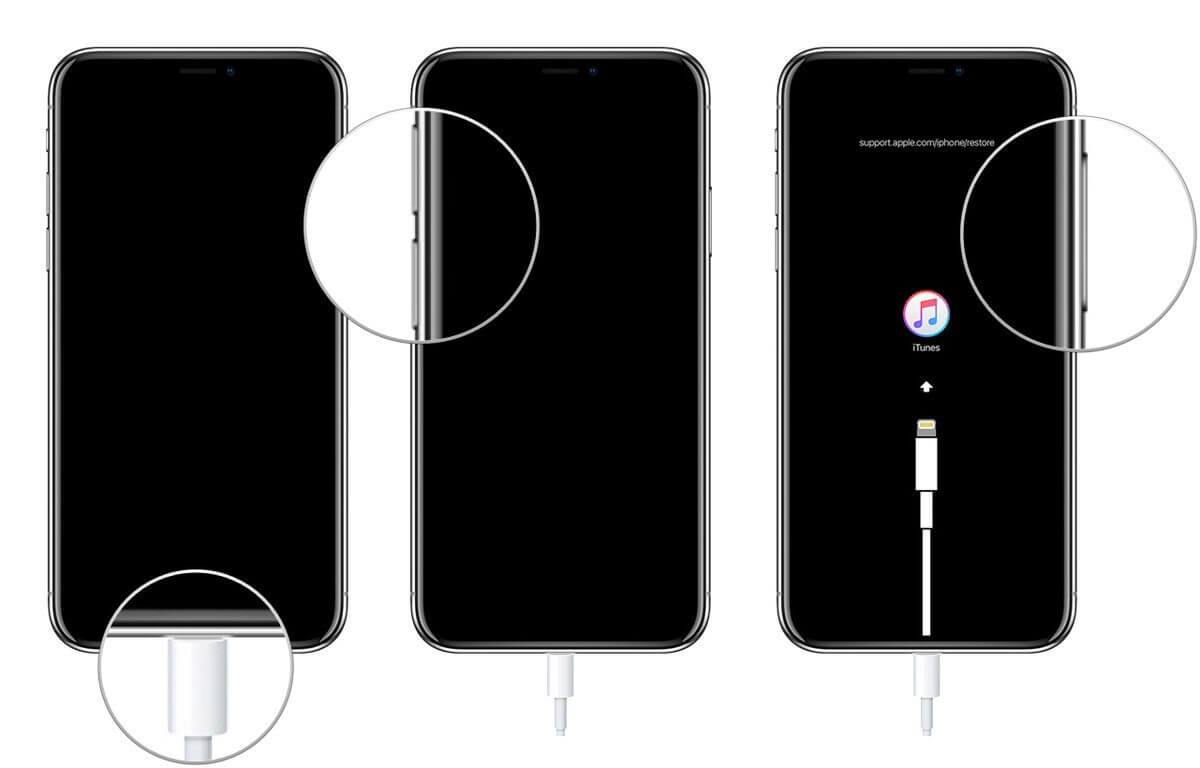
Шаг 2: iTunes обнаружит устройство в режиме восстановления. Нажмите «ОК», затем «Восстановить iPhone».
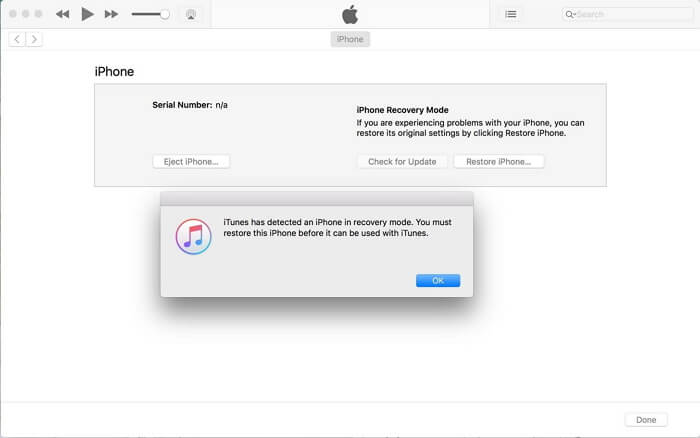
Ваш надёжный помощник для обхода блокировки и удаления пароля на iPhone.
Способ 5: Сброс пароля через «Найти iPhone»
Если вы забыли пароль, функция «Найти iPhone» от Apple может стать настоящим спасением. Этот способ сотрет все данные, включая пароль, и вернет телефон к заводским настройкам. Главное условие — и ваш iPhone, и компьютер должны быть подключены к Wi-Fi.
Шаг 1: Откройте сайт iCloud.com в любом браузере.
Шаг 2: Войдите в свою учетную запись Apple ID.
Шаг 3: На главной странице выберите «Найти iPhone». Затем вверху экрана нажмите на «Все устройства» и найдите в списке ваш iPhone.
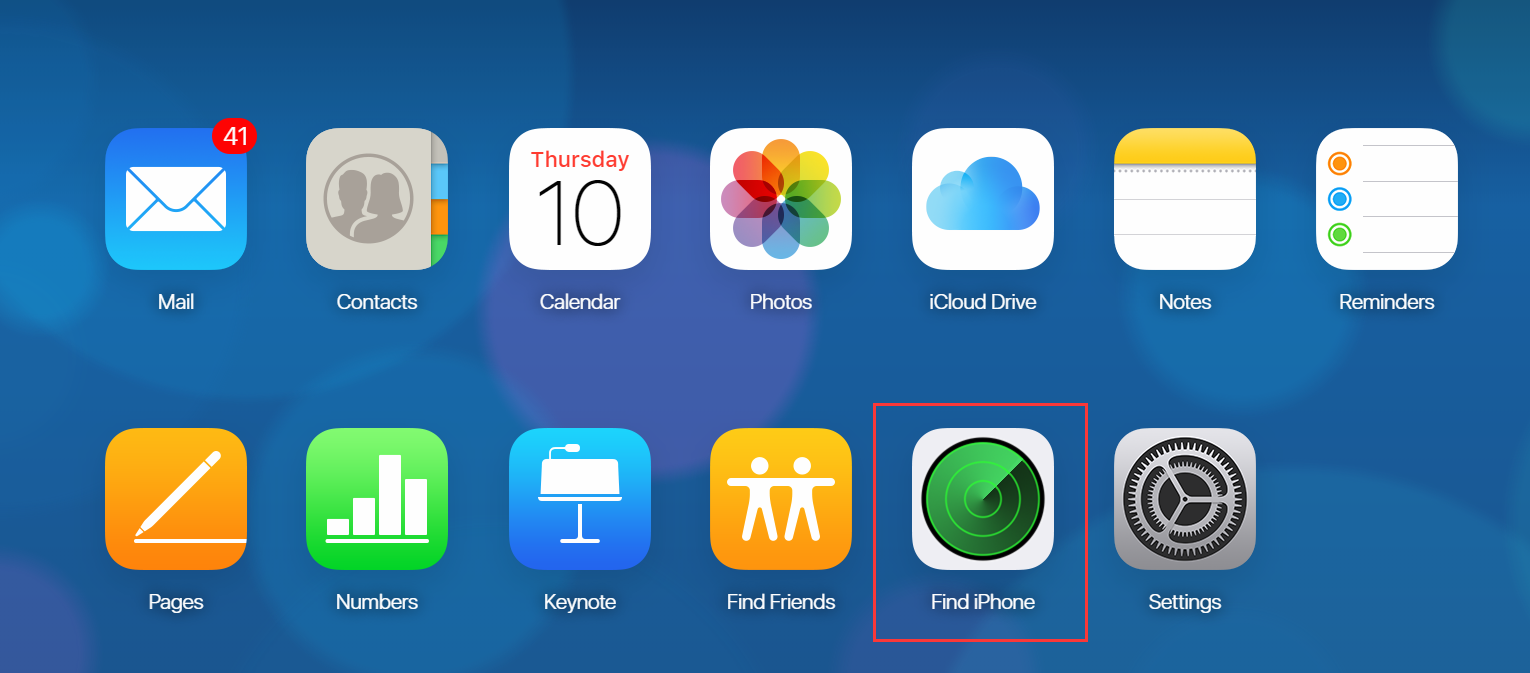
Шаг 4: Появится меню с опциями. Смело нажимайте «Стереть iPhone» и подтвердите свой выбор. Как только процесс завершится, ваш iPhone будет как новенький — без пароля!
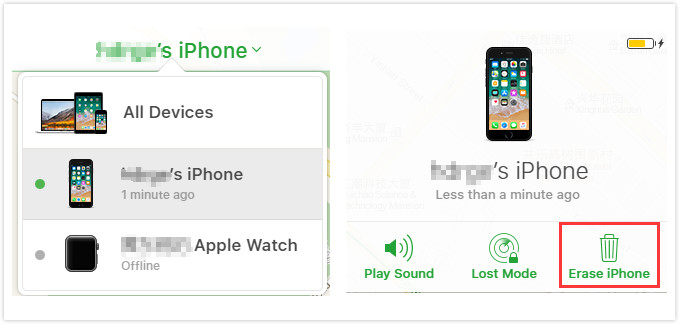
Способ 6: Обход экрана блокировки с помощью бага Siri
На некоторых старых версиях iOS существовала забавная уязвимость, позволявшая обойти экран блокировки с помощью Siri. Это скорее интересный трюк, чем надежный способ, но почему бы не попробовать?
Шаг 1: Важно: этот метод может сработать только на iOS версии 8.0 - 10.1. На более новых версиях эту лазейку уже закрыли.
Шаг 2: Зажмите кнопку «Домой», чтобы вызвать Siri.
Шаг 3: Задайте ей вопрос: «Который час?». Когда на экране появятся часы, нажмите на них.
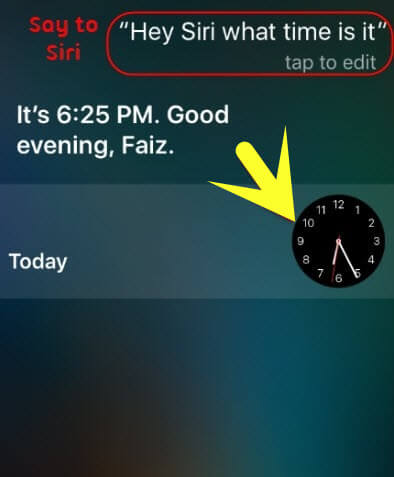
Шаг 4: В открывшемся меню мировых часов нажмите на плюсик (+) в правом верхнем углу.
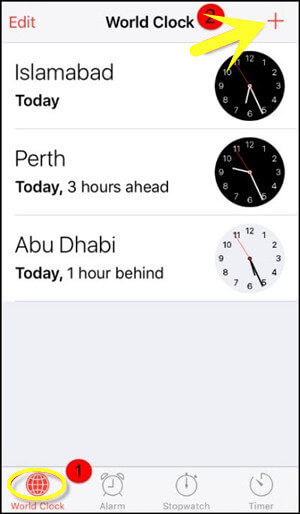
Шаг 5: В строке поиска введите любой текст.
Шаг 6: Выделите введенный текст долгим нажатием.
Шаг 7: В появившемся меню выберите «Поделиться».
Шаг 8: В качестве способа выберите «Сообщение».
Шаг 9: В поле «Кому» вставьте скопированный текст.
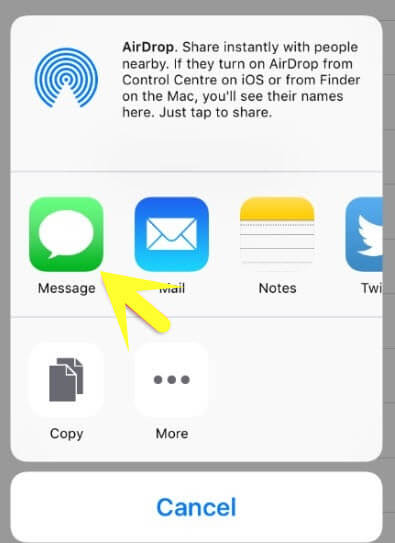
Шаг 10: Подождите пару секунд и нажмите кнопку «Домой». Если трюк сработал, вы попадете на главный экран, обойдя блокировку iPhone.
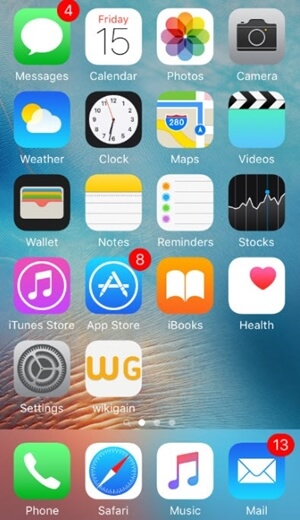
На будущее: как легко поменять пароль на iPhone
Чтобы не забывать пароль, полезно периодически его обновлять. Сделать это очень просто, если вы знаете старый код доступа:
Шаг 1: Зайдите в «Настройки» и найдите раздел «Face ID и код-пароль» (или «Touch ID и код-пароль»).
Шаг 2: Введите свой текущий пароль, чтобы войти в меню.
Шаг 3: Пролистайте вниз и нажмите «Сменить код-пароль». Система попросит вас снова ввести старый пароль, а затем придумать и подтвердить новый. Готово!
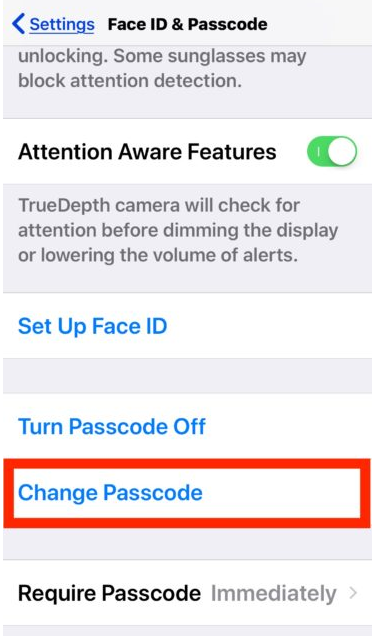
Заключение
Мы рассмотрели несколько рабочих способов, как обойти пароль на iPhone. Методы с iTunes или iCloud надежны, но могут показаться сложными и приводят к потере данных. Хитрость с Siri — скорее интересный эксперимент для старых устройств.
Если вы ищете самый простой и быстрый путь, обратите внимание на iMyFone LockWiper - разблокировка iPhone. Программа создана специально для таких ситуаций: она проведет вас по шагам, не требуя технических знаний, и поможет разблокировать устройство с максимальной вероятностью успеха. Это отличный выбор, когда нужно решить проблему здесь и сейчас.

